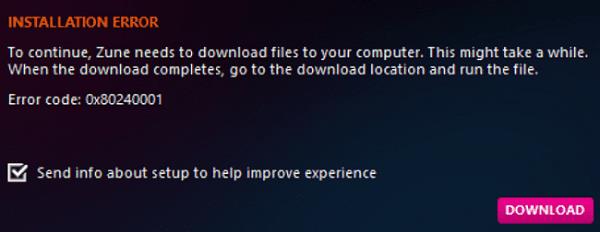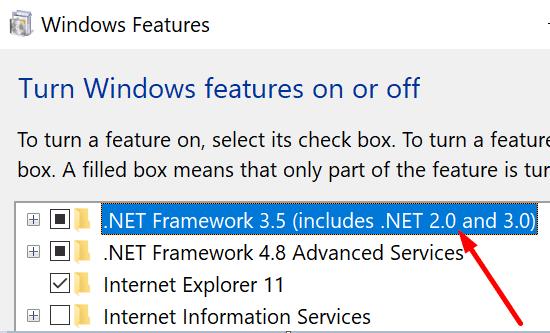Microsoft, kao i sve tehnološke tvrtke, neprestano razvija nove linije proizvoda kako bi zadovoljio potrebe korisnika. No, sve aplikacije i usluge koje su dobile zeleno svjetlo od odjela za istraživanje i razvoj nisu dočekane raširenih ruku. Neki od njih nisu baš ispravni, a korisnici ih odbijaju usvojiti. Ali postoje slučajevi kada Microsoft odluči ukinuti podršku za popularne proizvode. Zune je jedan takav primjer.
Div iz Redmonda službeno je prekinuo podršku za softver Zune 2012. i ubio sve usluge povezane sa Zuneom 2015. Podsjetimo, Zune je bio softver za upravljanje medijima za Windows koji je radio kao media player i poslužitelj za streaming medija. Microsoft se nadao da će Zune uništiti Appleov iPod i iTunes, no pokazalo se da je to bio san.
Čak se i danas mnogi korisnici sustava Windows 10 još uvijek pitaju mogu li preuzeti i instalirati Zune na svoje strojeve. Zaronimo odmah i istražimo je li to moguće ili ne.
Mogu li pokrenuti Zune u sustavu Windows 10?
Zune je ukinuti softver kompatibilan samo sa sustavima Windows XP, Windows Vista, Windows 7 i Windows 8. Nije kompatibilan sa sustavom Windows 10.
Čak i ako preuzmete Zune s web-mjesta za preuzimanje trećih strana, nećete ga moći odmah instalirati na svoje Windows 10 računalo. Možete pokušati pokrenuti instalacijski program u načinu kompatibilnosti, ali šanse za uspjeh su male. Najvjerojatnije, proces instalacije neće uspjeti s pogreškom.
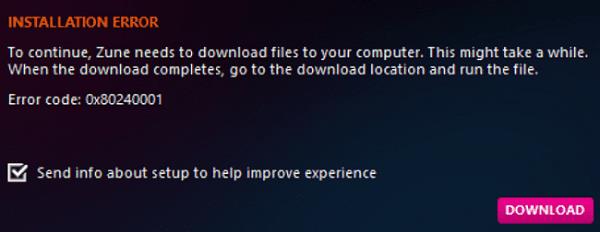
Govoreći o web-mjestima za preuzimanje, ako odlučite pokrenuti ovaj eksperiment i preuzeti Zune, imajte na umu da se zlonamjerni softver može pratiti. Hakeri često koriste web-mjesta za preuzimanje za smještaj zlonamjernog softvera i distribuciju koda nesumnjivim korisnicima. Nažalost, Microsoft je uklonio vezu za preuzimanje softvera Zune sa svoje web stranice 2020.
Zar stvarno ne postoji način za pokretanje Zunea u sustavu Windows 10?
Nekoliko korisnika potvrdilo je da su uspjeli instalirati Zune na Windows 10 nakon preuzimanja NET Frameworka 3.5. Podsjetimo, Windows 10 dolazi s predinstaliranim NET Framework 4.5. Međutim, za pokretanje starijih programa potrebna vam je verzija .NET Frameworka 3.5.
Nabavite .NET Framework 3.5
Možete preuzeti NET Framework 3.5 od Microsofta . Instalirajte paket i preuzmite Zune na svoj stroj. Ili idite na Upravljačku ploču , idite na Programi i odaberite Uključi/isključi značajke sustava Windows . Odatle možete instalirati i .NET Framework 3.5. Provjerite radi li vam ova metoda.
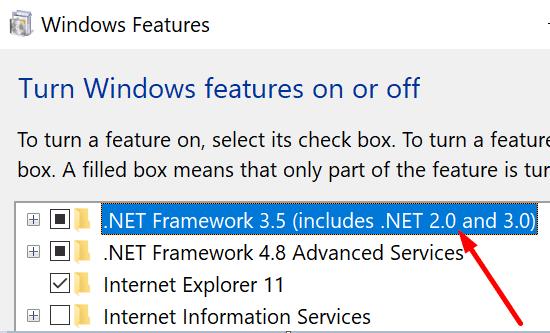
Alternativno, također možete koristiti virtualnu kutiju sa sustavom Windows 7 za pokretanje softvera Zune.
Koristite alternativnu uslugu
Ako tražite pouzdan multimedijski player za svoje računalo, postoji mnogo proizvoda među kojima možete birati. Na primjer, možete postaviti iTunes kao zadani glazbeni player u sustavu Windows 10 . Ili, ako ne želite ništa preuzimati na svoje računalo, možete koristiti uslugu strujanja zvuka kao što je Spotify . Ako volite filmove, pretplatite se na Netflix .
Zaključak
Softver Zune je ukinut proizvod koji nije kompatibilan sa sustavom Windows 10. Čak i ako ga uspijete preuzeti na svoj stroj, proces instalacije će najvjerojatnije završiti greškom. Jeste li već pokušali instalirati Zune na svoje Windows 10 računalo? Recite nam više o svom iskustvu u komentaru ispod.